Visual Studio Code로 Git Bash 구성
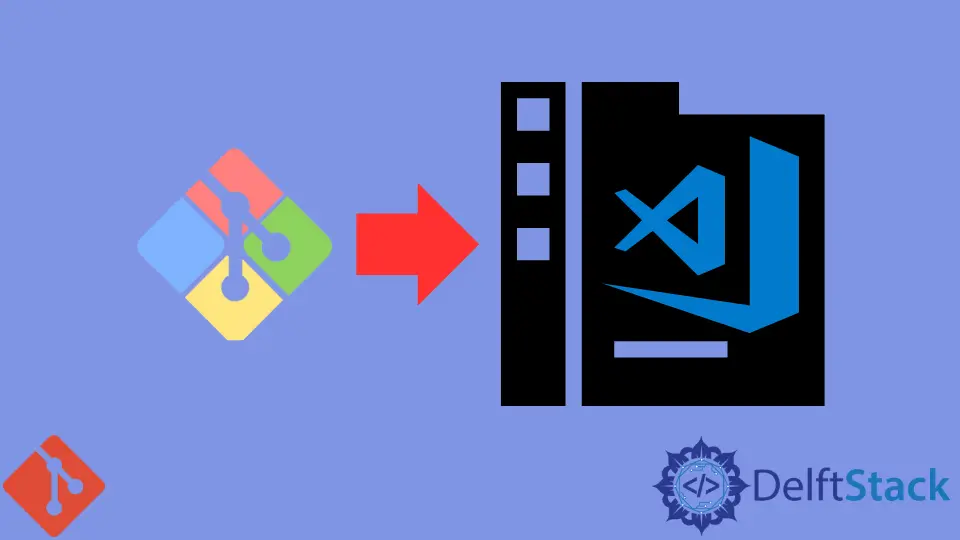
이 문서에서는 Windows에서 Visual Studio Code를 사용하여 Git Bash를 구성하는 단계를 간략하게 설명합니다. 기본적으로 VSCode는 PowerShell을 통합 터미널로 사용합니다.
Git Bash를 통합 터미널로 사용하도록 VSCode를 구성할 수 있습니다. 컴퓨터에 Git Bash 및 VSCode가 설치되어 있는지 확인하십시오.
Visual Studio Code로 Git Bash 구성
앞에서 언급했듯이 VSCode는 PowerShell을 기본 터미널로 사용합니다. VSCode를 열고 Ctrl+`로 터미널을 엽니다.
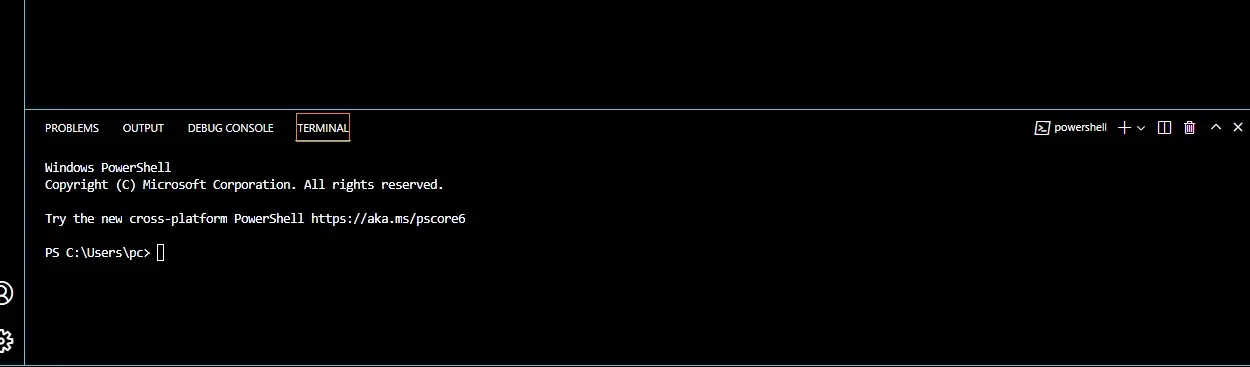
위 이미지에서 볼 수 있듯이 기본 터미널은 PowerShell입니다. 이를 변경하려면 Ctrl+Shift+P 키보드 단축키를 사용하여 명령 팔레트를 엽니다.
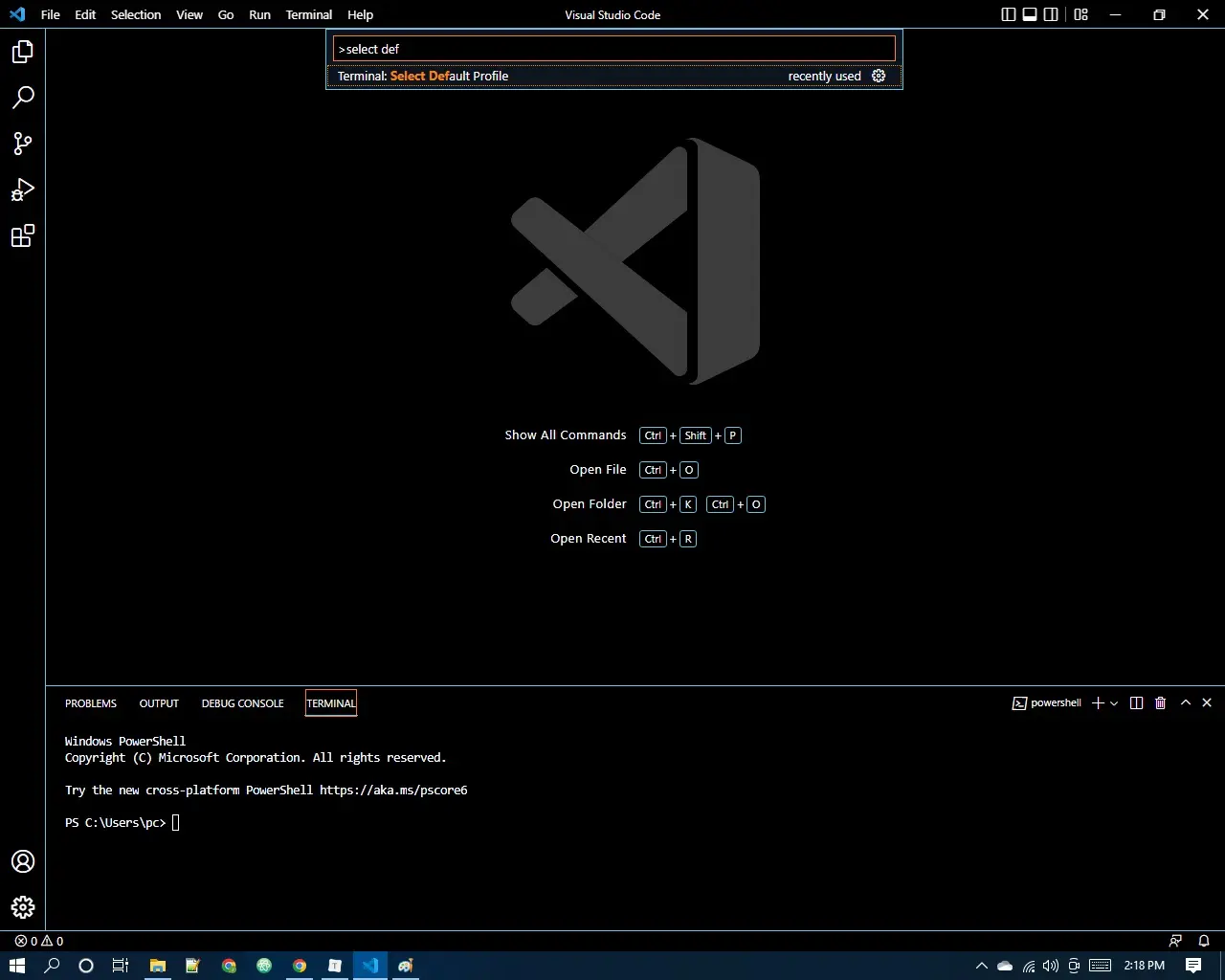
그런 다음 기본 프로필 선택을 검색하고 목록에서 Git Bash를 선택합니다.
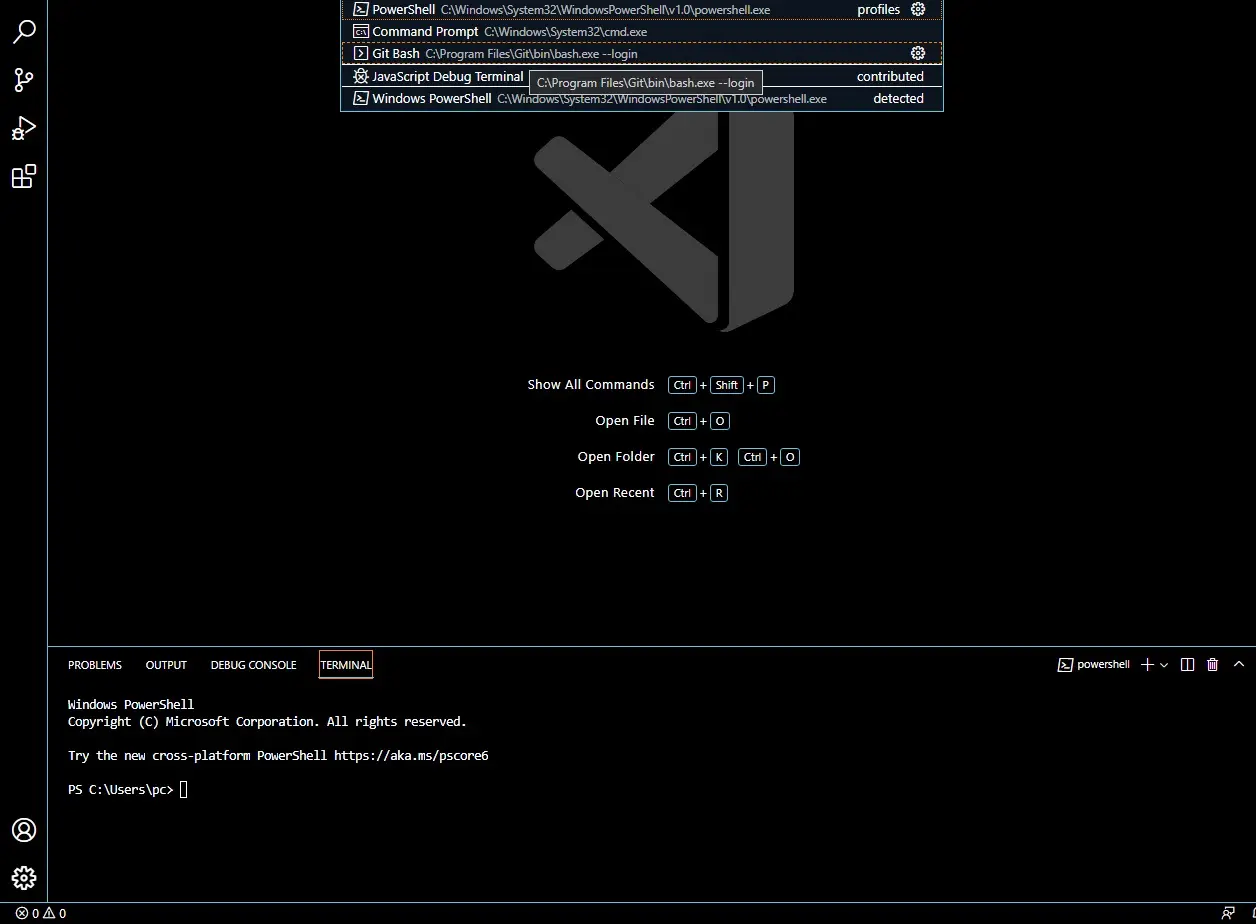
이 단계 후에 기본 터미널은 Git Bash여야 합니다. PowerShell 인스턴스를 삭제하고 Ctrl+` 키보드 단축키를 사용하여 터미널을 다시 시작하십시오.
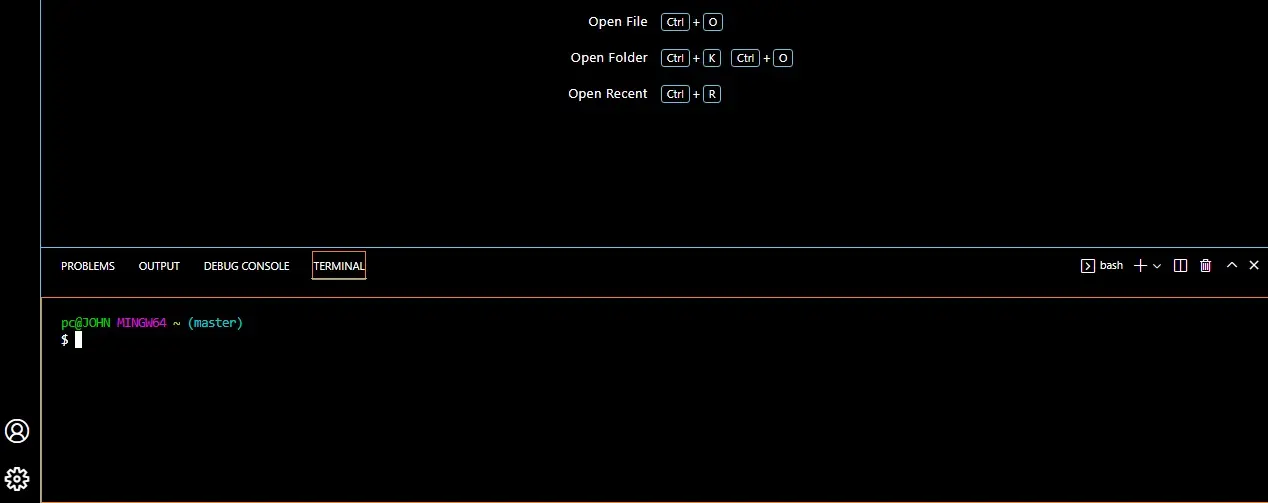
새 터미널은 이제 Git Bash입니다. 아래와 같이 터미널 탭의 드롭다운 목록에서 다른 터미널 간에 전환할 수 있습니다.
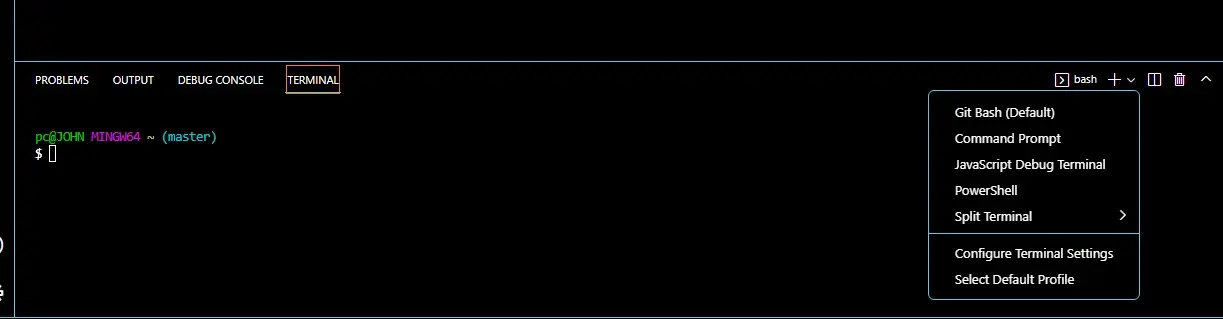
이제 Git Bash가 기본 터미널이지만 위 메뉴에서 일시적으로 PowerShell로 전환할 수 있습니다.
John is a Git and PowerShell geek. He uses his expertise in the version control system to help businesses manage their source code. According to him, Shell scripting is the number one choice for automating the management of systems.
LinkedIn